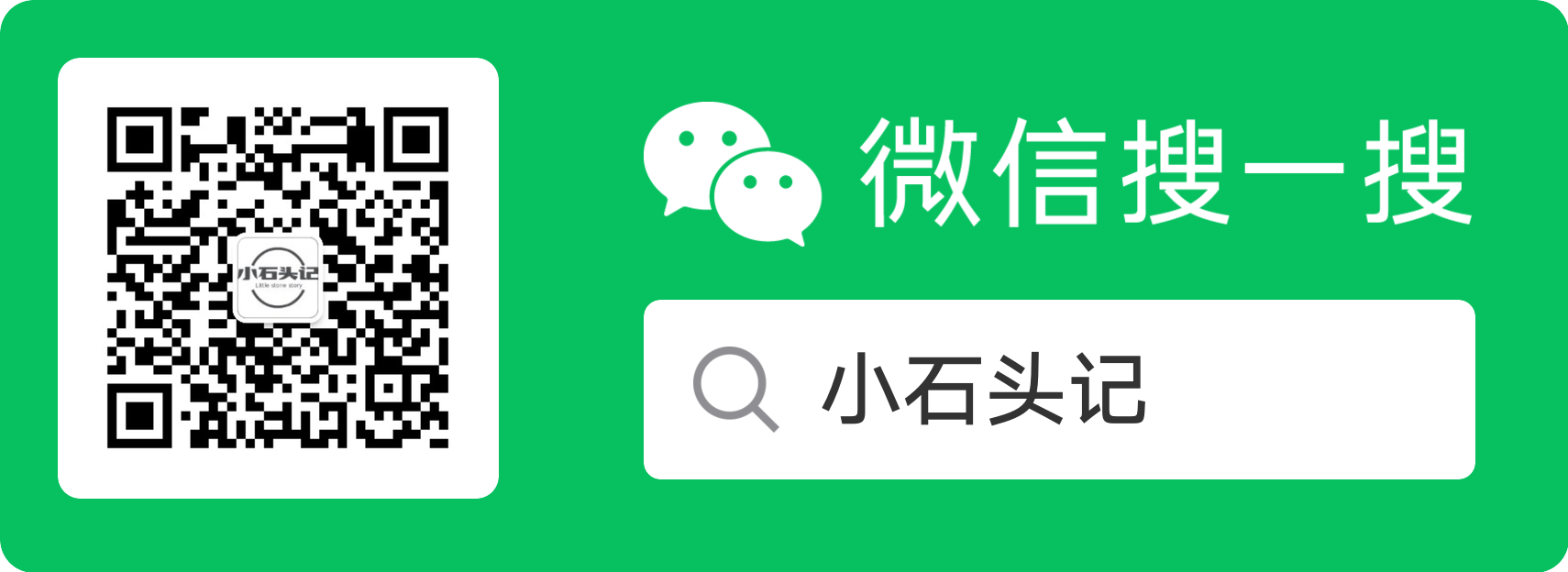Windows修改wsl2存储路径
1.关闭WSL 1wsl --shutdown 2.查看系统信息 1wsl -l --all -v 显示如下: 1234 NAME STATE VERSION* docker-desktop Stopped 2 Ubuntu Stopped 2 docker-desktop-data Stopped 2 3.导出系统,示例如下: 1wsl --export Ubuntu D:\ubuntu.tar 4.删除系统,示例如下: 1wsl --unregister Ubuntu 出现“正在注销…”即成功 5.导入系统,指定新的位置 ,示例如下: 1wsl --import Ubuntu D:\Ubuntu D:\ubuntu.tar 6.ubuntu.tar文件不需要的话可以删掉了 7.问题解决!
WSL2 使用 Windows 代理上网
WSL 2 配置代理在 Windows 上设置好代理,连上了谷歌开开心心,但是 WSL 2 不能共享 Windows 的代理策略,如果在 WSL 上再装一个代理软件那可太麻烦了,所以得想想办法。 其实办法还挺简单的,可能有的同学不知道,在一个局域网下如果有一台机器配置好了代理,那么这个代理是可以共享给这个局域网下的其他设备的,比较类似软路由哈! 具体方法如下: Windows 端这里以 Clash 为例,打开 Allow LAN 选项,如下图所示。如果你使用其他软件,那可能是叫「网关模式」、「允许来自局域网的链接」或者其它的什么,都是一个东西,打开就好了,注意打开这个选项后你的电脑就可以代理整个局域网内的机器了,虽然其他的机器还需要额外的配置,但也还是注意安全。 对于 Clash 来说,这个选项是一次性的,下次开机它就关了,不过可以在配置文件里改,通常文件的开头就是。如下图,改成 true 就行。 开启这个选项后,仔细找找,你会找到一个 IP 地址和一个端口号,IP 其实就是本机 IP 啦,这两个数一会有用。 Clash 这个端口 http 和 socks...